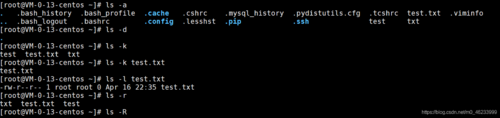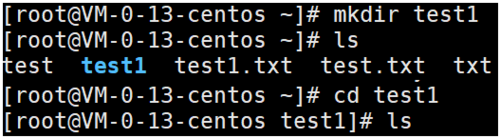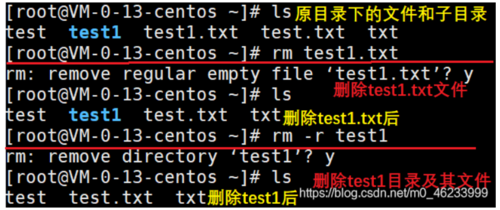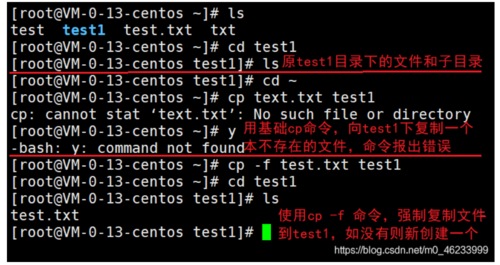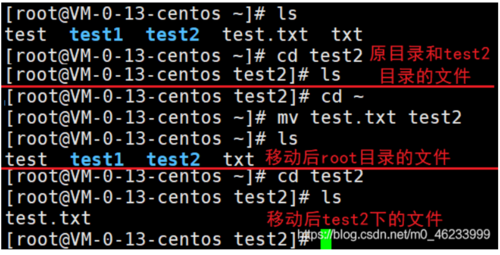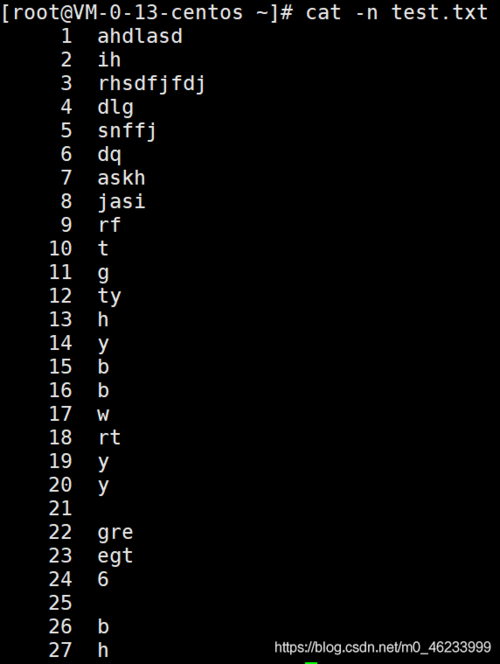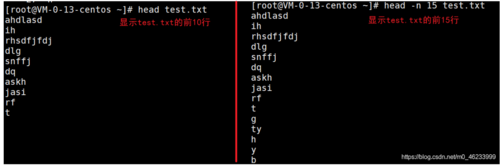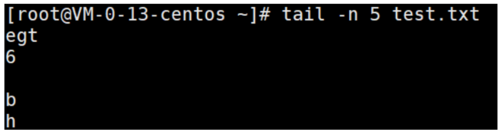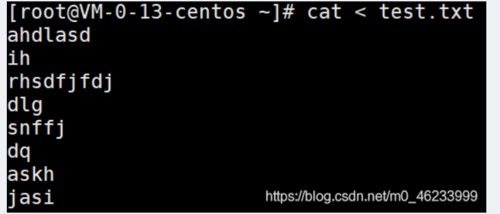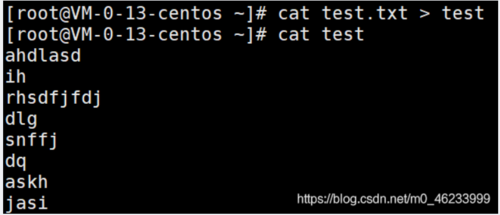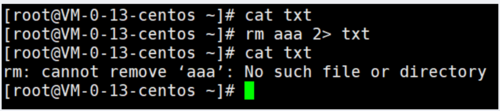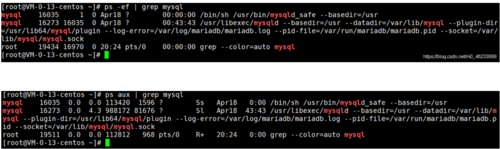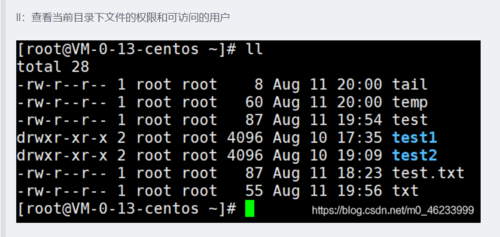前言
本篇博客将根据现有知识对Linux基本操作指令做以小结,因为本人对Linux的认识还处在较浅层面,所以本篇博客只是对Linux最基本的指令做以汇总,以下博客仅作为个人学习过程的小结,如能对各位博友有所帮助不胜荣幸。
对目录或文件操作的基本指令
ls指令
功能: 对于目录,会列出该目录下的子目录与文件,对于文件,会列出文件名和其他相关信息
语法: ls [选项] [目录或文件]
常用选项:
ls -a :列出目录下的所有文件
ls -d :将目录以文件形式显示
ls -k :以k字节的形式表示文件大小
ls -l : 列出文件的详细信息
ls -r :对目录反向排序显示
ls -t :以时间顺序排序显示
ls -R:列出所有子目录下的文件
例:
pwd指令
功能: 显示用户当前所在的目录
语法: pwd
cd指令
功能 : 切换工作目录,将当前工作目录切换到指定目录下
语法 : cd 目录名
常用选项:
cd . . :返回到上一级目录
cd ~ :返回到用户目录
cd - :返回到最近一次访问的目录
在Linux系统中,磁盘上的目录根文件被组成一棵目录树,每个节点都是目录或文件
touch指令
语法: touch [选项] 文件
功能: touch命令参数可以更改文档或目录的日期时间,或者新建一个文件
示例
mkdir指令
语法: mkdir[选项] dirname(目录名称)
功能: 在当前目录下创建一个名为"dirname"的目录
示例
rm指令
功能: 删除文件或目录
语法: rm [选项][目录名/文件名]
常用选项:
rm -f :强制删除,即使文件是只读也会被直接删除
rm -i :删除前逐一询问确认
rm -r :删除目录及其下所有文件
示例:
ps :在执行删除操作时,尽量不要使用强制删除命令,仔细确认文件名后再进行操作
cp指令
功能 : 复制文件或目录
语法 :cp[选项] 源文件或目录名 目标文件或目录名
说明 : cp指令用于复制文件或目录,如在一条指令中同时指定两个以上文件或目录,此时会根据最后一个目的地是否为已存在目录产生不同结果,如果是已存在的目录,则会把此之前所有的目录和文件都复制到该目录中,如果不是,则会报出错误信息
常用选项 :
cp -f 或 -force:强行复制文件或目录,无论目的目录或文件是否已经存在
cp -i 或 -interactive:覆盖文件之前先询问用户
cp -r :递归处理,将指定目录下的文件与子目录一并处理,若源文件或目录的形态不属于目录或符号链接,则一律视为普通文件处理
示例:
mv指令
功能: 移动目录或文件
语法: mv [选项] 源文件或目录 目标文件或目录
常用选项:
mv -f :强制覆盖,若目标文件已经存在,直接覆盖不询问
mv -i :若目标文件已存在,询问是否要覆盖
示例:
man
功能: 查看某个命令的说明文档
语法: man [选项] 命令
常用选项:
man -k :根据关键字搜索联机帮助
man num 只在第num章页找
man man 能够在man手册中查看若干章节和含义
对文件操作的基本指令
vi指令
功能: Linux上默认的文本编辑器
语法: vi 文件名
在文本编辑器内部的操作指令:
在查看模式下:
i :进入编辑模式(从光标位置开始编辑)
o:进入编辑模式(从新一行开始编辑
j/k:作用与上下箭头相同,切换行
/ 搜索内容:回车后进行搜索,搜索到以后按 n 切换到下一个匹配的字符串,shift+n 回到上一个
gg:切换到整个文档的首部
shift+g:切换到整个文档的尾部
dd:删除光标所在行
完成所有操作后输入:
w:写(保存修改后的文档)
q:退出
!:强制
wq:写后退出
!q:不写强制退出
最后enter键执行
在编辑模式下:
esc:切换回查看模式
除esc键外,其他键在编辑模式下皆会编辑为文本内容
cat指令
功能: 显示文件内容(打印输出)
语法: cat [选项] 文件名
常用选项:
cat -n:对输出的所有行编号
示例:
less指令
功能: 查看文件内容,不会立刻把所有文件内容加载到内存中的情况下,也能进行查找
语法: less [参数] 文件名
常用选项:
j/k/方向键 :向上向下滚动屏幕
less -N :显示每行的编号
n:重复前一个搜索
q:退出
head 命令
**功能:**用来显示文档的开头至标准输出中,默认head命令打印其相应文件的开头前10行
语法: head [选项] 文件名
常用选项:
head -n+行数:自定义显示前多少行
示例:
tail指令
功能: 用于显示指定文件末尾的内容
语法: tail [选项] [参数] 文件名
常用选项:
-f 循环读取
-n+行数 显示后多少行
示例:
管道
管道是一种古老的 “进程间通信” 方式. 在 Linux 指令中可以使用 | 作为管道标记.
语法: 命令1 | 命令2
功能: 将前一个指令的输出内容作为后一个指令的输入内容
示例:
输出 test.txt 文件中的第15行内容
重定向
在Linux中,每个进程的启动默认都会伴随这三个IO的打开,即标准输出、标准输入、标准错误,分别会对应到显示器、键盘、显示器这三个设备中
而Linux中,很多指令都会默认输出到标准输出中,即显示到显示器上如:cat test.txt
我们可以通过 > 这个符号把本要输出到标准输出的内容写到指定的文件中,这种操作叫做重定向
重定向可细分为三种
标准输入重定向:<
2.标准输出重定向 >
3.标准错误重定向 :2>
因此之前在介绍管道中的示例,输出 test.txt 文件中的第15行内容还可以这样
上述中先将test.txt的前15行的输出结果写入一个临时文件temp(如当前目录找不到该文件则会自动创建一个),再输出tmep的最后一行内容
进程、网络、系统统计相关指令
查看进程pid
根据端口号查找:
netstat -anp | grep 端口号
示例:
根据进程名称查找:
ps -ef | grep 进程名
ps aux | grep 进程名
示例:
Linux用户和权限
Linux用户
Linux下有两种用户:超级用户(root)、普通用户
超级用户:可以在Linux系统下执行任何事
普通用户:在Linux系统下做的事有限
相关命令:
useradd 用户名 —— 创建新的用户
password 密码 —— 设置密码
su -用户名 —— 切换到某个用户,并切换系统环境变量也会切换为指定用户的
访问文件的用户权限
基本权限
i读 (r/4) :Read对文件而言,具有读取文件内容的权限;对目录来说,具有浏览该目录信息的权限
写(w/2) :Write对文件而言,具有修改文件内容的权限;对目录来说具有删除移动目录内文件的权限
执行(x/1) :execute对文件而言,具有执行文件的权限;对目录来说,具有进入目录的权限
“-” 表示不具有该项权限
chmod:命令
功能:设置文件的访问权限
语法:chmod [选项] 权限 文件名
常用选项:
R -> : 递归修改目录文件的权限
权限的相关格式:
+:增加权限
-: 取消权限
=:赋予权限
用户符号:
u:拥有者
g:与拥有者同组
o:其它用户
a:所有用户
————————————————
版权声明:本文为CSDN博主「相鱼南故」的原创文章,遵循CC 4.0 BY-SA版权协议,转载请附上原文出处链接及本声明。
原文链接:https://blog.csdn.net/m0_46233999/article/details/119533653
共同学习,写下你的评论
评论加载中...
作者其他优质文章